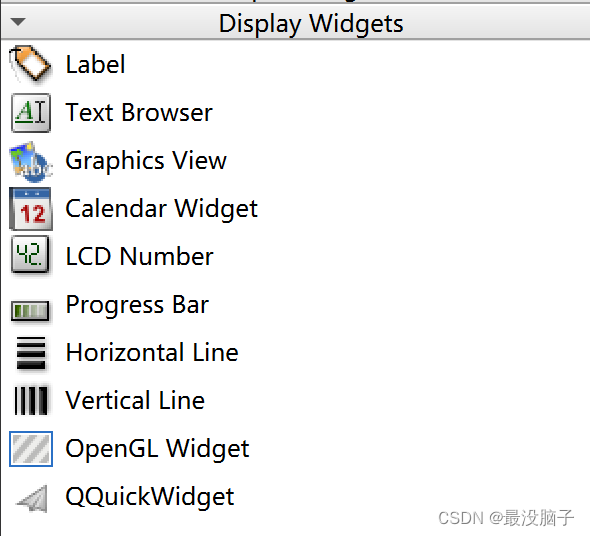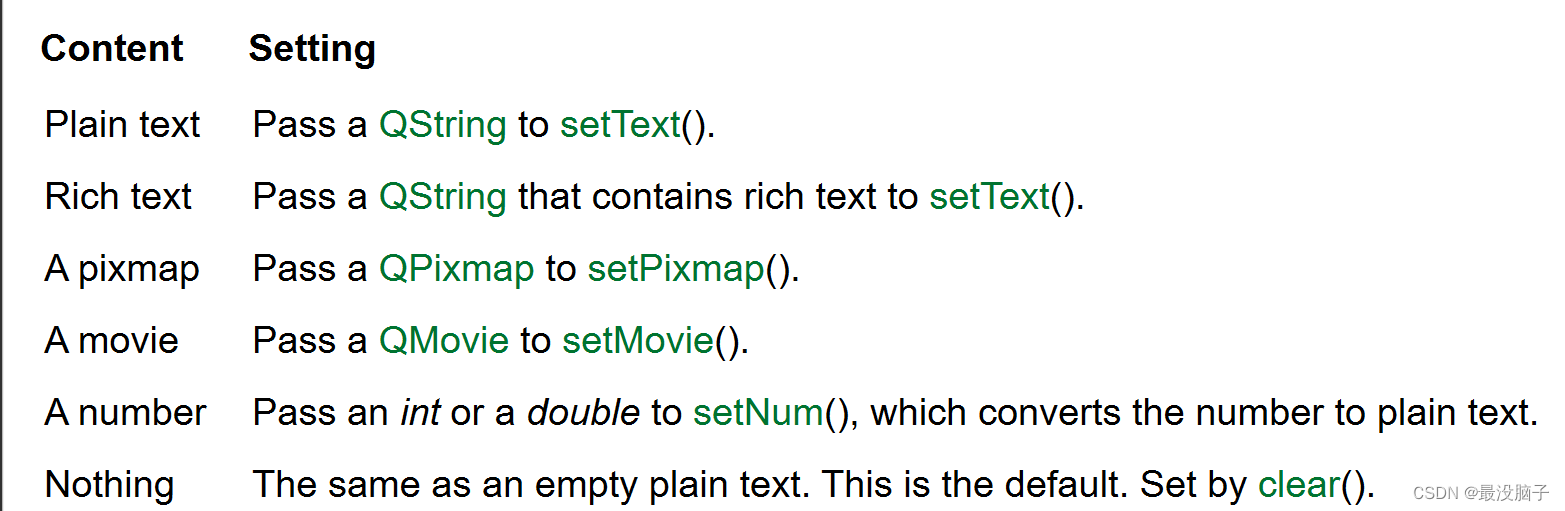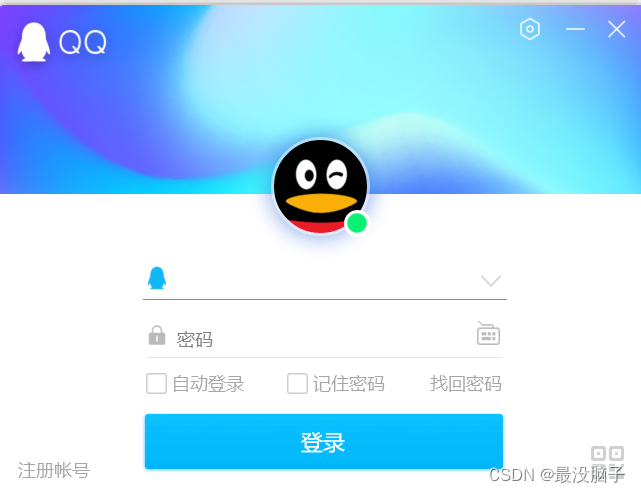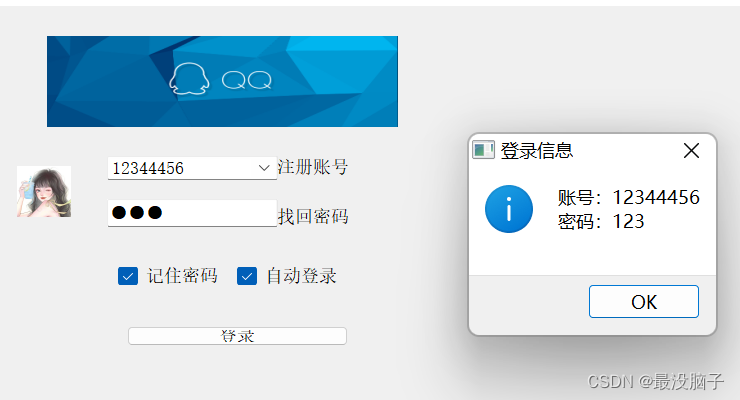2.5Qt基础控件之显示控件组 |
您所在的位置:网站首页 › qt基础控件 › 2.5Qt基础控件之显示控件组 |
2.5Qt基础控件之显示控件组
|
2.5Qt基础控件之显示控件组
文章目录
2.5Qt基础控件之显示控件组总体2.5.1QLabel标签一、QLabel标签是什么?二、使用步骤1.创建QLabel示例2.QLabel标签常用的成员函数
三、示例:模范qq登录界面设计1.ui界面设计2.pro文件3.head文件4.main.cpp文件5.widget.cpp文件6.widget.ui
总体
显示控件组总览
提示:以下是本篇文章正文内容,下面案例可供参考 2.5.1QLabel标签 一、QLabel标签是什么?QLabel标签控件时可以用来显示文本或图片,没有提供用户交互功能。它还可以帮助其他控件获取焦点。 QLabel控件支持显示以下类型的数据(通过帮助手册查看) 代码如下(示例): #include QLabel *label=new QLabel("QLabel 标签控件",this); 2.QLabel标签常用的成员函数 创建QLabel示例 #include QLabel *label = new QLabel("QLabel标签",this); QLabel标签常用的成员函数 显示QString文本 QString text() const //获取显示的文本内容 void setText(const QString &) //设置显示的文本内容 2.设置标签显示数值 void QLabel::setNum(int num) //显示整数 void QLabel::setNum(double num) //显示浮点数 3.显示GIF动态图片 播放GIF类型的图片可以使用QMovie类进行设置 void QLabel::setMovie(QMoie *movie) QMovie* QLabel::movie() const 示例: #include "widget.h" #include "ui_widget.h" #include// QLabel标签的头文件 #include Widget::Widget(QWidget *parent) : QWidget(parent) , ui(new Ui::Widget) { ui->setupUi(this); //创建标签控件 QLabel *myLabel = new QLabel(this); //设置标签的大小 myLabel->setGeometry(0,0,800,400); //显示GIF图像 //加双斜杠是因为电脑无法识别完整的路径 QMovie *movie = new QMovie("C:\\Users\\72916\\Desktop\\MyQt\\qw.gif"); myLabel->setMovie(movie); movie->start(); } Widget::~Widget() { delete ui; } 4.像素映射方式显示图片 const QPixmap *pixmap() const void setPixmap(const QPixmap &)示例: /*创建标签控件*/ my_label =new QLabel(this); /*设置标签的大小*/ my_label->setGeometry(0,0,800,400); /*设置标签显示图片*/ //使用资源路径下的图片 // my_label->setPixmap(QPixmap(":/images/qt1.ico")); //支持填写图片绝对路径 my_label->setPixmap(QPixmap("D: /1.bmp")); 5.设置QLabel填充所有空间 这个属性设置了QLabel是否会按照其内容规模填满所有可用空间。QLabel启用该属性后,当标签显示一个QPixmap类型的图片时,图片会按照QLabel大小填充,这个属性的默认是无效的。 bool hasScaledContents() const void setScaledContents(bool) 6.设置文本显示的格式。 Qt::TextFormat textFomat() const void setTextFormat(Qt::TextFormat)Qt::PlainText:纯文本字符串 Qt::RichText:富文本或者HTML格式 7.显示QPicture类型图片 void QLabel::setPicture(const QPicture & picture) const QPicture *QLabel::picture() const 8.设置QLabel显示文本自动换行 bool wordWrap() const void setWordWrap(bool on)该属性默认情况下是禁用的。设置了该属性之后,标签会根据自身的尺寸自动换行显示文本。 9.清楚标签显示的任何内容 [slot] void QLabel::clear() 10.设置QLabel的输入交互功能 textInteractionFlags() const void setTextInteractionFlags(Qt::TextInteractionFlags flags)Qt::TextInteractionFlag 枚举值: Qt::NoTextInteraction不支持输入Qt::TextSelectableByMouse文本可以用鼠标选择并复制到剪贴板,使用上下文菜单或标准的键盘快捷键。Qt::TextSelectableByKeyboard显示文本光标。Qt::LinksAccessibleByMouse超链接可以突出显示并激活鼠标复制链接功能。Qt::TextEditable支持编辑Qt::TextEditorInteraction默认为一个文本编辑器。Qt::TextBrowserInteraction默认为一个文本查看器 11.获取QLabel选中的文本 bool hasSelectedText() const //判断是否有选中的文本 QString selectedText() const //返回选中的文本默认情况下是 QLabel 不支持交互功能,需要通过 setTextInteractionFlags 函数设置 QLabel 的属性支持交互功能。 三、示例:模范qq登录界面设计我们可以打开QQ登录界面,看一下如何设计的,这里我们就做简单版
|
【本文地址】